ps如何去水印?
时间:2024/2/21作者:未知来源:争怎路由网人气:7
- 本站电脑知识提供电脑入门知识,计算机基础知识,计算机网络应用基础知识,电脑配置知识,电脑故障排除和电脑常识大全,帮助您更好的学习电脑!不为别的,只因有共同的爱好,为软件互联网发展出一分力!
很多图片中为了声明来源,都会选择加入一些水印,那么该如何使用ps去除水印呢?
1.相信大家平时在使用一些图片的时候,经常会看到很多水印,但很多人并不希望图片中有水印,这时候就可以用Photoshop来进行去除,接下来小编就来教大家。

2.首先,来教大家一个最简单、也是最无脑白痴的一种办法,那就是直接使用裁剪工具把水印给截掉,不过这种办法无法保证图片的完整度,所以不建议大家使用。
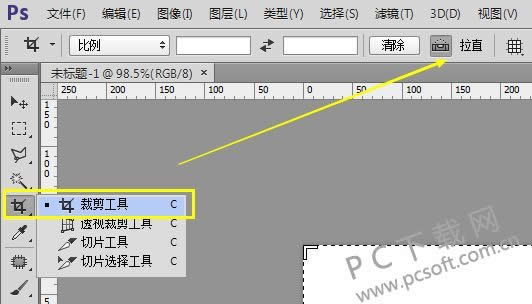
3.然后,第二种办法就是使用“仿制图章”功能,首先大家要复制一下背景图,然后选择仿制图章工具,按住Alt键选择没有水印,颜色相近的位置,然后填在有水印的位置即可。
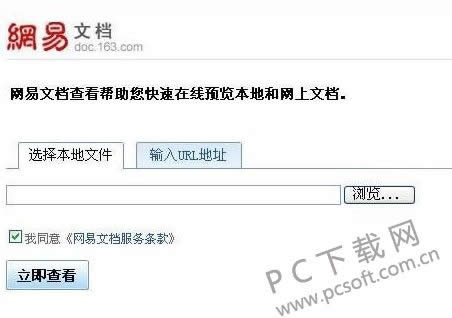
4.第三种办法就是修补工具了,同样首先还是复制一层,然后选择“修补工具”,然后在上班设置一下选择源,放在水印的位置就好了,很多种水印都可以这样去除。
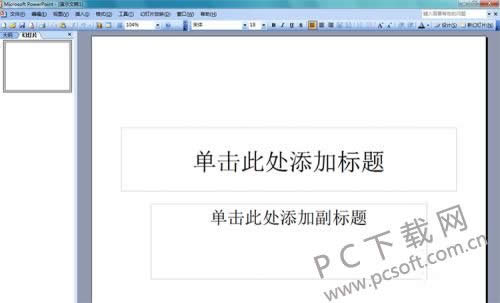
5.最后一种办法就是根据周围相近颜色进行补图,大家可以找到一块位置,然后复制出来修一下边缘,修完之后,直接把整张图片放出来就能够看出效果了。
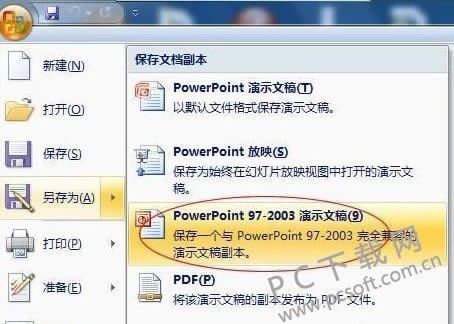
以上就是小编为大家整理的,ps怎么去水印的几种办法,如果大家遇到烦人的水印,就赶快试试这几种办法吧。
学习教程快速掌握从入门到精通的电脑知识
关键词:ps怎样去水印?